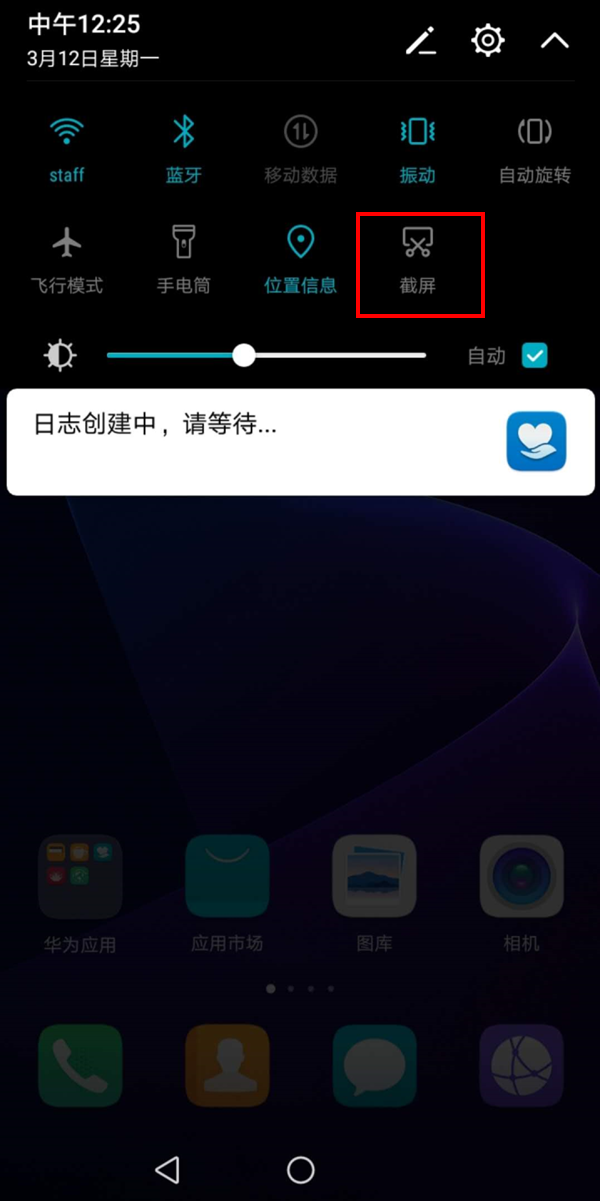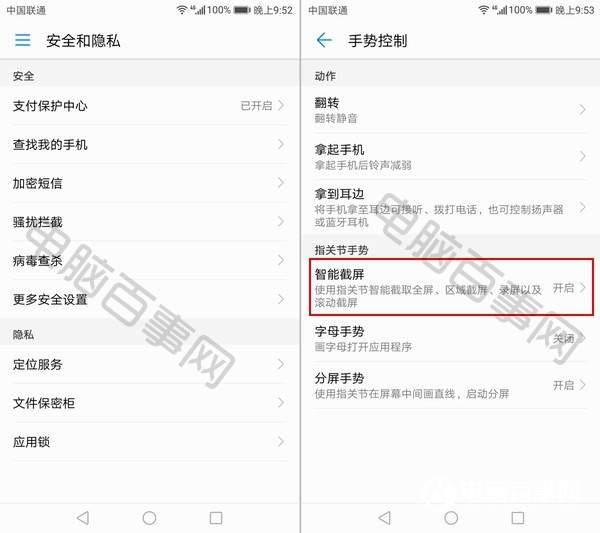荣耀10截图怎么截屏(华为荣耀10青春版截图怎么截)
转自电脑百事网,仅交流学习。侵联系删
荣耀10青春版怎么截图?有时候在分享朋友圈或者某些APP教程的时候,都需要用到手机截图。另外,网上看到精彩文字部分,也可以通过截屏保存到相册。下面为小伙伴们带来多种荣耀10青春版截屏方法,一文秒懂。
方法一:快捷键截图
荣耀10青春版运行的是安卓系统,支持通用的 「电源键」 「音量下键」 快捷键截图。操作很简单,步骤如下:
1、打开荣耀10青春版需要截屏的画面;
2、同时快速按「电源键」 「音量下键」即可截屏,当听到咔的一声或者屏幕一闪,说明截图成功,松开按键即可。
方法二:快捷键菜单截图
荣耀10青春版运行的是EMUI 9.0 UI界面,系统中也内置了丰富的截屏工具,在顶部下拉菜单中,也可以快速找到截屏工具,使用方法如下。
1、打开荣耀10青春版需要截屏的画面;
2、用手指从屏幕顶部下滑呼出顶部“快捷菜单”,然后直接点击在下面如下图所示的“截屏”按钮,就可以快速完成截屏。
方法三:超级截屏(功能强大)
荣耀10青春版运行的 EMUI 9.0系统,还内置超级截屏功能,如果以上普通截屏方法无法满足您的需求,比如需要个性截图、长截屏的话,功能强大的超级截屏就能派上大用场了。
使用前,需要简单设置下,使用更方便,具体操作如下:
1、依次进入荣耀10青春版的 设置 -> 智能辅助 -> 手势控制,开启智能截屏功能;
2、然后同样是打开荣耀10青春版需要截屏的画面;
3、使用手指关节连续叩击屏幕,即可全屏截图;此外还支持滑动选框进行局部截屏、长截屏等,截屏功能强大,大家可以去挖掘一下。
以上就是荣耀10青春版截屏方法详解,截图成功的图片默认保存在手机相册中,我们可以在相册中找到,也可以在发朋友圈的时候,从相册中选择即可。
赞 (0)